8 najlepszych ad blockerów dla Chrome (płatnych i darmowych)
Zachowaj ostrożność, kiedy wybierasz oprogramowanie do blokowania irytujących i niebezpiecznych reklam – niektóre może zagrażać twojemu bezpieczeństwu. W rzeczywistości wiele ad blockerów (zwłaszcza tych darmowych) sprzedaje twoje dane reklamodawcom lub instaluje na twoim komputerze złośliwe oprogramowanie, moduły do śledzenia reklam i wirusy.
Mając na uwadze te poważne zagrożenia dla bezpieczeństwa, wypróbowywanie różnych programów na własną rękę może być bardzo niebezpieczne. Nie martw się – osobiście przetestowałam 19 ad blockerów, aby stworzyć listę 8 najpopularniejszych płatnych i bezpłatnych usług, żebyś nie musiał radzić sobie z poważnymi zagrożeniami bezpieczeństwa na własną rękę. Ci dostawcy usuwają rozpraszające reklamy, poprawiają twoje prędkości ładowania i są całkowicie bezpieczni.
Jeśli potrzebujesz szybkiej odpowiedzi, najlepszym ad blockerem jest AdBlock, ponieważ usuwa on różnorodne reklamy, blokuje złośliwe oprogramowanie i działa we wszystkich głównych przeglądarkach (takich jak Chrome, Firefox i innych).
Szybki przewodnik: 8 ad blockerów, które naprawdę działają w 2024
- AdBlock – najlepszy blocker do usuwania reklam, który zapewnia kompleksowe bezpieczeństwo w sieci.
- Private Internet Access (PIA) – zatrzymuje reklamy, moduły śledzące i złośliwe strony internetowe, ale brak mu spójności w blokowaniu autopromocyjnych reklam na danej stronie internetowej
- Opera Browser – podstawowy ad blocker wbudowany w przeglądarkę Opera, ale nie usuwa wszystkich reklam.
- R.O.B.E.R.T. od Windscribe – blokuje większość reklam i kategorii stron internetowych, ale niektóre natrętnie reklamy mogą pozostać widoczne.
- AdLock – ad blocker zdolny do blokowania reklam bez „akceptowalnych reklam”, ale wymaga płatnej subskrypcji na samodzielną aplikację.
- AdBlocker Ultimate – kompatybilny z wieloma różnymi przeglądarkami internetowymi, ale nie działa w Safari.
- uBlock Origin – dobrze blokuje reklamy, ale wsparcie jest ograniczone ze względu na brak własnej strony internetowej.
- Stands Fair AdBlocker – zapewnia anonimowość danych blokowania reklam, ale jest dostępny tylko w Chrome.
8 najlepszych darmowych i płatnych ad blockerów w 2024
1. AdBlock – pozwala ci spersonalizować twoje preferencje dotyczące blokowania reklam
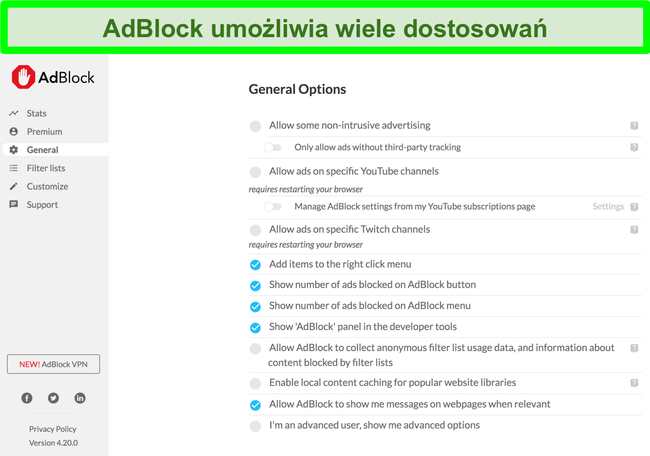
Kluczowe cechy:
- Blokuje najbardziej irytujące banery, wyskakujące okienka i reklamy wideo (oprócz tych w programie „akceptowalne reklamy”).
- Zatrzymuje moduły śledzące reklam online, dzięki czemu twoje dane są bezpieczne i prywatne.
- Usuwa reklamy przez co strony ładują się szybciej.
- Łatwe w użyciu rozszerzenie przeglądarki, które można pobrać w mniej niż 1 minutę.
- Całkowicie darmowy (z opcją dobrowolnej wpłaty).
AdBlock oferuje blokowanie reklam w formie rozszerzenia przeglądarki internetowej na komputery oraz jako aplikację na Androida i iOS. W trakcie moich testów działał dobrze, ponieważ konsekwentnie usuwał tapety reklamowe, banery i wyskakujące reklamy z witryn informacyjnych, takich jak Daily Mail i Orlando Sentinel. Byłam pod szczególnym wrażeniem tego, że blokuje również reklamy wideo w serwisie YouTube (ponieważ wiele ad blockerów w ogóle nie działa na tej platformie). Dzięki AdBlock byłam w stanie oglądać wiele godzin treści, nie musząc oglądać przy tym ani jednej reklamy. Działał nawet w innych popularnych serwisach streamingowych, takich jak Twitch i Crunchyroll.
Moją ulubioną funkcją AdBlock jest możliwość jego personalizacji, by zapewnić ci kontrolę nad wyświetlanymi ci reklamami. Możesz wstrzymać reklamy na wszystkich stronach lub tylko na aktualnie przeglądanej stronie. Zaskoczyło mnie to, że pozwala on nawet sprecyzować, czy chcesz zezwolić na reklamy na wybranych kanałach YouTube i Twitch.
W ramach bonusu AdBlock ma dodatkowe zabezpieczenia, które chronią cię przed złośliwym oprogramowaniem. Po pierwsze, blokuje strony internetowe ze złośliwym oprogramowaniem, aby zapobiec zainfekowaniu twojego urządzenia. Uniemożliwia również reklamodawcom śledzenie twoich ruchów online poprzez blokowanie modułów śledzących. Uniemożliwia to reklamodawcom szpiegowanie stron, które odwiedzasz. Dzięki tym funkcjom czułam pewność, że moje przeglądanie pozostanie prywatne.
Moim jedynym problemem z AdBlock jest to, że uczestniczy w programie „akceptowalnych reklam”. To oznacza, że zezwala na wyświetlanie niektórych reklam, jeśli rozpozna je jako nieinwazyjne. W moim przypadku okazało się, że w dalszym ciągu blokował wszystkie reklamy wyświetlane na odwiedzanych przeze mnie stronach. Chociaż program akceptowalnych reklam oznacza, że może zezwolić na trochę reklam, to kryteria Adblock dotyczące reklam nieinwazyjnych są dość surowe, więc nie wpłynie to na twój komfort przeglądania.
AdBlock nie pobiera od użytkowników opłat za swoje usługi ani nie wymaga podania danych karty kredytowej podczas rejestracji. Oznacza to, że możesz go przetestować go za darmo! Kiedy sama to sprawdzałam, okazało się, że nie było żadnych ukrytych opłat. Zostaniesz poproszony o przekazanie niewielkiej darowizny, ale nie jest to obowiązkowe.
AdBlock posiada samodzielne aplikacja na: Android i iOS.
Rozszerzenie AdBlock dostępne dla: Chrome, Safari, Firefox i Microsoft Edge.
2. MACE od Private Internet Access (PIA) – powstrzymuje reklamodawców przed śledzeniem cię
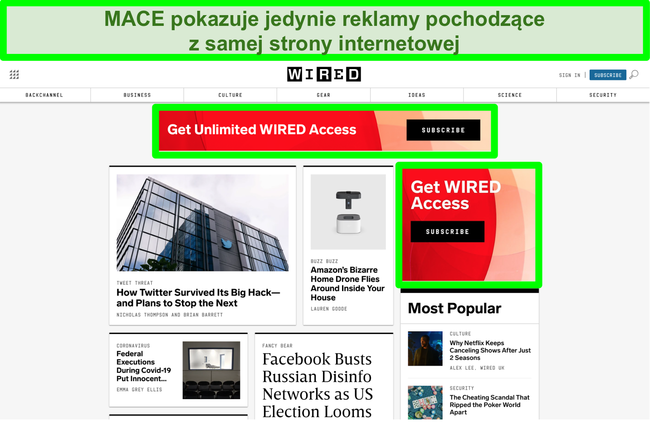
Kluczowe cechy:
- Zatrzymuje reklamy i moduły śledzące, które naruszają twoją prywatność i mają wpływ na twoje wrażenia z przeglądania sieci.
- Przyspiesza wczytywanie stron w przeglądarce.
- Blokuje strony internetowe ze złośliwym oprogramowaniem, które może uszkodzić twoje urządzenie.
- Interfejs jest przyjazny dla użytkownika, w tym dla osób początkujących.
- Dołączony bez dodatkowych kosztów w ramach subskrypcji PIA (wypróbuj go bez ryzyka dzięki 30-dniowej gwarancji zwrotu pieniędzy).
Kiedy testowałam program na 4 różnych stronach internetowych, MACE od PIA usunął prawie wszystkie wyskakujące okienka, banery reklamowe i reklamy wideo. Nie był jednak w stanie zablokować autopromocyjnych reklam witryn. Kiedy odwiedziłam stronę Wired, to jedyną reklamą, której udało się ominąć filtr MACE, była ta promująca samą stronę Wired. Nie był to dla mnie duży problem, ponieważ dobrze zintegrowała się ona z pozostałą częścią strony i nie uważam, aby rozpraszała wizualnie tak, jak zwykłe reklamy.
Korzystając z MACE czułam się bezpiecznie, ponieważ ma on również dodatkowe funkcje bezpieczeństwa, które chronią cię przed innymi zagrożeniami online, np. uniemożliwia reklamodawcom śledzenie twojej aktywności. Daje to pewność, że moje prywatne dane nie mogły być monitorowane i sprzedawane niewiarygodnym stronom trzecim. Oznaczało to również, że nie musiałam notorycznie oglądać powtarzających się reklam produktu, który oglądałam niedawno na innych, niepowiązanych stronach internetowych. Co więcej, PIA oferuje natywne aplikacje w języku polskim na wiele urządzeń i platform.
MACE stale aktualizuje swoją listę stron podejrzanych o to, że zawierają złośliwe oprogramowanie. Sprawdza, czy strona internetowa, którą odwiedziłeś, pokrywa się którąkolwiek ze stron na tej liście i blokuje te złośliwe, aby nie narażać cię na zagrożenia. Ta funkcja pozwoliła mi spokojnie przeglądać Internet, ponieważ wiedziałam, że MACE ochroni mnie przed wirusami, które próbują uszkodzić mój komputer wykorzystując do tego celu niebezpieczne witryny.
Mace od PIA wymaga subskrypcji, ale po zarejestrowaniu się otrzymasz ją za darmo. Była to dobra okazja, ponieważ otrzymujesz zarówno VPN, jak i ad blocker dla pełnego bezpieczeństwa. Jeśli nadal nie masz pewności co do Mace od PIA, zawsze możesz przetestować go za darmo przez 30 dni, korzystając z gwarancji zwrotu pieniędzy. Kiedy skontaktowałam się z obsługą klienta, otrzymałam zwrot pieniędzy w ciągu zaledwie 8 dni.
MACE od PIA działa w: Windows, Android, macOS, iOS i Linux.
Kompatybilność MACE od PIA z przeglądarkami internetowymi: działa z dowolną przeglądarką internetową jako samodzielny program i posiada również rozszerzenia dla Chrome, Firefox i Opery.
3. Przeglądarka Opera – podstawowe blokowanie reklam niewymagające rozszerzenia
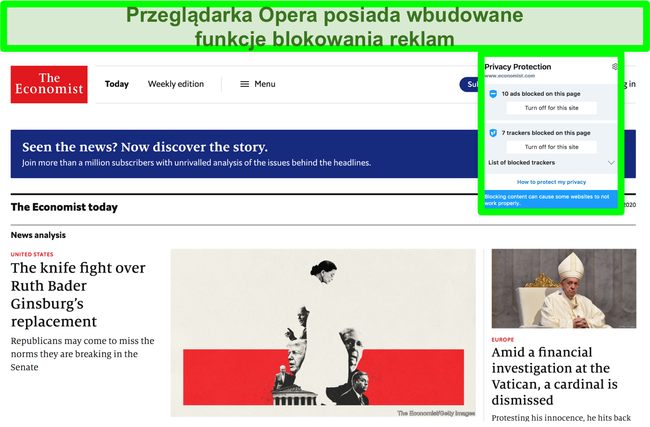
Kluczowe cechy:
- Zatrzymuje większość reklam z opcją blokowania modułów śledzących.
- Blokuje strony internetowe ze złośliwym oprogramowaniem.
- Szybsze ładowanie stron internetowych.
- Łatwa konfiguracja bez konieczności instalowania rozszerzenia.
- Całkowicie darmowa.
Jeśli szukasz łatwej w użyciu opcji, to przeglądarka Opera ma wbudowany ad blocker, który usprawnia przeglądanie sieci. Oznacza to, że nie musisz pobierać żadnych dodatkowych rozszerzeń ani programów. Możesz z łatwością aktywować go za pomocą ikony tarczy na pasku wyszukiwania, aby reklamy znikały automatycznie.
Niestety, nie zablokował on 100% reklam, kiedy testowałam go na kilku różnych stronach internetowych. Ominąć jego filtr udawało się głównie wyskakującym reklamom wideo. Byłam jednak pod wrażeniem tego, że zablokował odtwarzanie reklam w serwisie YouTube – mimo że na czas trwania reklamy wyświetlał pusty ekran. Jak na bezpłatną, wbudowaną usługę uznałam, że te ograniczenia są do zaakceptowania, ponieważ usuniętych zostało 90% najbardziej rozpraszających reklam.
Ma również podstawowe funkcje bezpieczeństwa i prywatności, takie jak blokowanie stron internetowych ze złośliwym oprogramowaniem. Możesz także aktywować funkcję blokowania modułów śledzących, by mieć pewność, że twoje ruchy w Internecie nie zostaną wykryte przez szpiegujących cię reklamodawców.
Możesz wypróbować Operę za darmo i sam zdecydować, czy jesteś w stanie zaakceptować niewielką liczbę reklam. Jeśli wolisz całkowity brak irytujących wyskakujących okienek, to polecam wypróbowanie bardziej niezawodnej usługi, takiej jak AdBlock.
Ad blocker przeglądarki Opera posiada samodzielne aplikacje dla: nie ma jeszcze żadnych.
Ad blocker przeglądarki Opera działa w: przeglądarce Opera.
4. R.O.B.E.R.T. od Windscribe – blokuje reklamy i niechciane strony internetowe
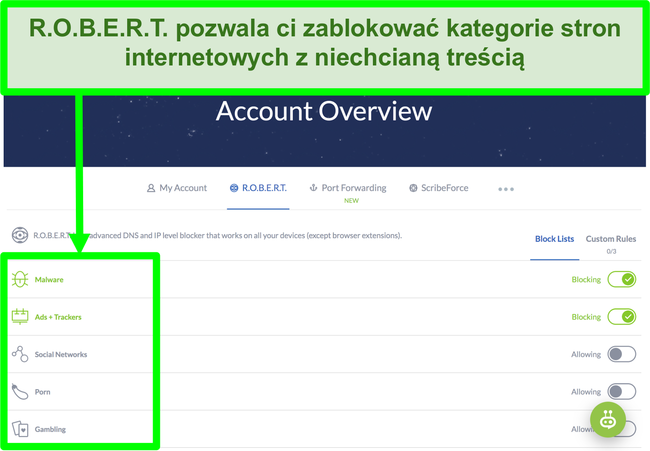
Kluczowe cechy:
- Zatrzymuje wyświetlanie większości reklam na większości stron internetowych.
- Blokuje grupy stron internetowych według treści (np. hazard, społecznościowe, fałszywe wiadomości).
- Szybciej ładuje strony internetowe.
- Prosty interfejs.
- R.O.B.E.R.T. od Windscribe oferowany w bezpłatnej wersji (z ograniczonymi funkcjami).
R.O.B.E.R.T. od Windscribe to konfigurowalne narzędzie bezpieczeństwa, które blokuje reklamy i wiele innych zagrożeń. W trakcie testów ukrył 90% reklam na większości stron internetowych. Kilka reklam wideo ominęło filtr, ale pomyślałam, że to ograniczenie było do zaakceptowania, ponieważ pochodziły one z samej witryny. Dzięki temu, że mniej reklam zużywało moje dane zauważyłam również, że strony ładowały się szybciej o 2-5 sekund.
Wrażenie zrobiło na mnie to, że R.O.B.E.R.T. pozwala na blokowanie reklam, ale także kategorii stron internetowych. Ta funkcja okazała się bardzo przydatna, ponieważ nie chcę, aby moje dzieci przypadkowo otwierały strony internetowe z hazardem lub pornografią.
Oprócz zatrzymywania reklam R.O.B.E.R.T. chroni cię przed innymi poważnymi zagrożeniami bezpieczeństwa, np. blokuje strony internetowe ze złośliwym oprogramowaniem, linki odsyłające do phishingu i moduły śledzące. Dzięki takiej ochronie nie martwiłam się, że niebezpieczne wirusy dostaną się na mój komputer, jeśli przypadkowo kliknę na szkodliwy link.
Kolejną zaletą Windscribe (twórcy R.O.B.E.R.T) jest to, że jest to jeden z niewielu bezpiecznych darmowych VPN-ów, dzięki czemu możesz wypróbować go bezpłatnie. Chociaż R.O.B.E.R.T. nadal blokuje reklamy i złośliwe oprogramowanie, to ta wersja ma ograniczenia, np. nie można go dostosować tak, aby blokował kategorie witryn internetowych i ogranicza on miesięczne dane do zaledwie 10 GB. Możesz zyskać więcej opcji bezpieczeństwa z wersją premium, korzystając z jej 30-dniowej gwarancji zwrotu pieniędzy. Kiedy przeszłam przez proces zwrotu, pieniądze wróciły do mnie w ciągu 5 dni roboczych.
R.O.B.E.R.T. od Windscribe działa w: Windows, Android, macOS, iOS i Linux.
Kompatybilność R.O.B.E.R.T. od Windscribe z przeglądarkami internetowymi: działa z dowolną przeglądarką internetową jako samodzielny program i posiada również rozszerzenia dla Chrome i Firefox.
5. AdLock – usuwa reklamy w przeglądarkach internetowych i w innych aplikacjach
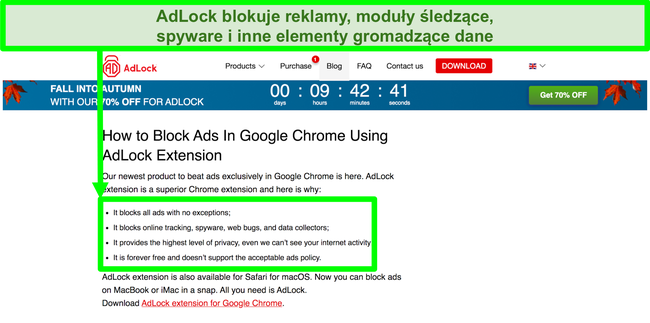
Kluczowe cechy:
- Zatrzymuje większość reklam w przeglądarkach internetowych i innych aplikacjach.
- Chroni twój komputer, blokując szkodliwe linki i moduły śledzące.
- Przyspiesza ładowanie stron internetowych.
- Łatwy w nawigacji interfejs w różnych systemach operacyjnych i przeglądarkach.
- Darmowe rozszerzenia przeglądarki dla Chrome i Safari.
AdLock daje ci możliwość używania go jako rozszerzenia przeglądarki lub jako oddzielnej aplikacji na komputerze. Wolałam pobrać go jako aplikację, ponieważ umożliwiła mi ona blokowanie reklam w różnych programach, takich jak Skype (a nie tylko w mojej przeglądarce internetowej).
Rozszerzenie przeglądarki nie miało żadnych problemów z blokowaniem wyskakujących okienek, banerów i reklam wideo. Wrażenie zrobiło na mnie również to, że skutecznie zatrzymało ono odtwarzanie reklam w YouTube, ponieważ niewiele usług potrafi robić to w sposób niezawodny. Mogłam od razu oglądać filmy, których szukałam, zamiast czekać aż skończą się długie reklamy.
Najlepsze jest to, że AdLock nie ma listy „akceptowanych reklam”, na które zezwala. Oznacza to, że reklamodawcy nie mogą zapłacić za odblokowanie swoich reklam – co ma miejsce w przypadku wielu innych programów.
Będziesz bezpieczniejszy w sieci, ponieważ AdLock blokuje szkodliwe strony internetowe i linki, które mogłyby zainfekować twoje urządzenie złośliwym oprogramowaniem lub wykraść twoje dane osobowe. Jeśli wykryje którekolwiek z tych niebezpieczeństw, to wysyła ci ostrzeżenie. Byłam mile zaskoczona tym, że funkcje te można z łatwością aktywować z poziomu prostego interfejsu aplikacji.
Pamiętaj, że możesz korzystać z rozszerzenia przeglądarki AdLock bezpłatnie, ale blokuje ono reklamy tylko w tej określonej przeglądarce, w której jest zainstalowane. Jeśli chcesz usunąć reklamy z innych aplikacji (takich jak Skype), to musisz pobrać samodzielny program dla systemu Windows lub macOS. Program dla macOS jest darmowy, ale jeśli chcesz korzystać z niego na komputerze stacjonarnym, to będziesz musiał zapłacić za subskrypcję. Na szczęście zanim się na nią zdecydujesz, możesz wypróbować program bezpłatnie przez 14 dni.
AdLock posiada samodzielne aplikacje na: Windows, Android, macOS i iOS.
Rozszerzenie AdLock jest dostępne na: Chrome i Safari.
6. AdBlocker Ultimate – blokuje reklamy w wielu różnych przeglądarkach internetowych
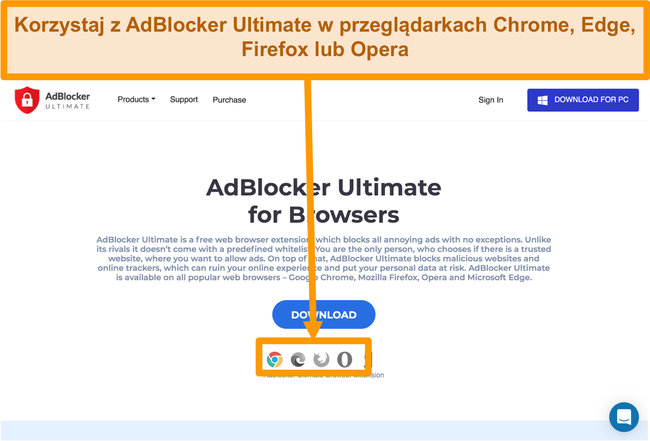
Kluczowe cechy:
- Zatrzymuje niepokojące reklamy w wielu przeglądarkach i aplikacjach w systemie Windows.
- Chroni komputer przed szkodliwym złośliwym oprogramowaniem i linkami odsyłającymi do phishingu.
- Optymalizuje czas ładowania stron internetowych.
- Prosty interfejs użytkownika.
- Darmowe rozszerzenia przeglądarki internetowej, przeglądarka na Androida i aplikacja na iOS.
AdBlocker Ultimate wyróżnia się na tle innych usług, ponieważ posiada rozszerzenia dla różnych przeglądarek internetowych. Możesz korzystać z niego w przeglądarkach Chrome, Firefox, Microsoft Edge i Opera. W trakcie moich testów konsekwentnie zatrzymywał wyskakujące okienka, banery i reklamy wideo w każdej z tych przeglądarek. Byłam pod wrażeniem, że zatrzymał nawet wyświetlanie reklam w serwisie YouTube.
Chociaż rozszerzenia przeglądarki internetowej mają niezawodne funkcje blokowania reklam, to działają tylko w samej przeglądarce. Jeśli chcesz jeszcze większej wolności od reklam, to AdBlocker Ultimate posiada samodzielny program dla systemu Windows, który zatrzymuje wyświetlanie reklam nawet w aplikacjach. Oferuje również unikalną przeglądarkę na Androida, która automatycznie filtruje reklamy.
Jestem użytkowniczką komputera Mac i byłem rozczarowana, że AdBlocker Ultimate nie ma rozszerzenia dla Safari. Korzystam z niego w Chrome, więc byłoby miło, gdyby działał w obu przeglądarkach. Jeśli wolisz Safari, to polecam wypróbowanie AdBlock, ponieważ może on blokować reklamy w dowolnej przeglądarce.
Świetną rzeczą w AdBlocker Ultimate jest to, że możesz korzystać z jego rozszerzeń przeglądarki i aplikacji na iOS oraz na Androida za darmo. Chociaż jego program dla systemu Windows jest usługą płatną, to oferuje 14-dniowy bezpłatny okres próbny i 60-dniową gwarancję zwrotu pieniędzy po wykupieniu subskrypcji. Kiedy testowałam tę politykę, odzyskałam moje pieniądze dopiero po długim procesie – na ukończenie procesu zwrotu pieniędzy w AdBlocker Ultimate musiałam czekać 2 tygodnie.
AdBlocker Ultimate posiada samodzielne aplikacje dla: Windows, Android i iOS.
Rozszerzenie AdBlocker Ultimate jest dostępne dla: Chrome, Firefox, Microsoft Edge i Opera.
7. uBlock Origin – ad blocker, który optymalizuje zasoby twojego urządzenia
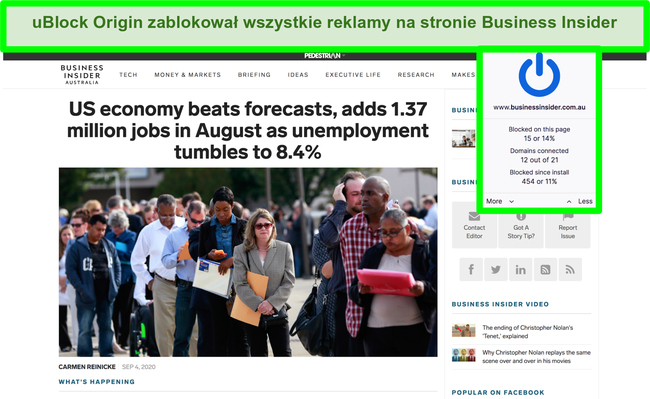
Kluczowe cechy:
- Skutecznie zatrzymuje reklamy na stronach internetowych.
- Chroni twój komputer przed modułami śledzącymi i witrynami ze złośliwym oprogramowaniem.
- Skraca czas ładowania stron internetowych.
- Prosty w konfiguracji.
- Darmowe rozszerzenia przeglądarki dla Chrome, Microsoft Edge, Firefox i Opery.
uBlock Origin to podstawowy ad blocker. Blokowanie reklam nie było pierwotnie jego główną funkcją, ale nadal dobrze wykonuje swoje zadanie. W trakcie testów skutecznie zatrzymywał reklamy w różnych serwisach informacyjnych, a nawet w serwisie YouTube.
uBlock Origin został zaprojektowany w celu optymalizacji zasobów komputera, więc zobaczysz, że twoje urządzenie działa wydajniej, kiedy jest włączony. Osobiście nie zauważyłam znaczącej poprawy ogólnej wydajności mojego systemu, ale zauważyłam, że bez reklam strony internetowe ładowały się szybciej o 2-3 sekundy.
Najlepszą częścią uBlock Origin są opcje dostosowywania. Możesz tworzyć swoje własne listy filtrów i ustawić je tak, aby blokować obrazy zastępcze reklam. Niestety, jeśli nie jesteś ekspertem, to bardziej złożone funkcje mogą być trudne do zrozumienia i może być ci ciężko prawidłowo z nich korzystać. Ustawienia domyślne działają jednak dobrze i używa się ich z łatwością.
Jedną z wad uBlock Origin jest to, że nie posiada własnej strony internetowej, co utrudnia znalezienie potrzebnego rozszerzenia. Oznacza to, że jeśli chcesz pobrać rozszerzenia dla różnych przeglądarek, to będziesz musiał szukać ich jedno po drugim w wyszukiwarce. Byłam również rozczarowana brakiem obsługi klienta.
Mimo tych ograniczeń w dalszym ciągu uważam, że jest to dobre rozszerzenie do blokowania reklam. Możesz skorzystać z tych linków, aby pobrać i wypróbować je bezpłatnie w wyszukiwarkach Chrome, Microsoft Edge, Firefox i Opera.
uBlock Origin posiada samodzielne aplikacje dla: nie ma jeszcze żadnych.
Rozszerzenie uBlock Origin jest dostępne dla: Chrome, Microsoft Edge, Firefox i Opery.
8. Stands Fair AdBlocker – sprawia, że twoja historia blokowania reklam pozostaje anonimowa
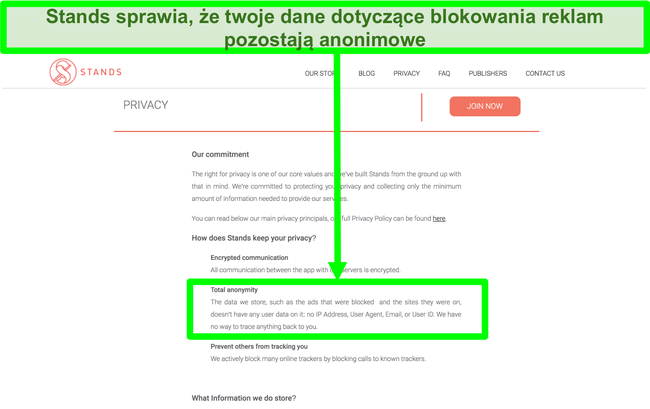
Kluczowe cechy:
- Zatrzymuje szeroką gamę reklam statycznych, wyskakujących okienek i reklam wideo.
- Blokuje linki do stron internetowych zawierających moduły śledzące i złośliwe oprogramowanie.
- Sprawia, że strony internetowe ładują się szybciej.
- Łatwa konfiguracja.
- Darmowe rozszerzenie dla przeglądarki Chrome.
Stands Fair AdBlocker skutecznie usunął wszelkiego rodzaju reklamy. Korzystając z niego w YouTube, na Facebooku, w Forbes, Daily Mail i w innych witrynach ani razu nie natknęłam się na żadną reklamę. Chroni cię również dzięki dodatkowym funkcjom bezpieczeństwa, takim jak blokowanie złośliwego oprogramowania i modułów śledzących.
Ponadto Stands Fair AdBlocker to jeden z niewielu znalezionych przeze mnie programów, który nie śledzi historii online swoich użytkowników. Żadne reklamy, które blokuje, nigdy nie zostają powiązane z twoim adresem IP, adresem e-mail ani identyfikatorem użytkownika. To upewniło mnie, że nie sprzedałby moich danych reklamodawcom, co robi wiele mało wiarygodnych ad blockerów.
Stands Fair AdBlocker oferuje również kilka przydatnych opcji dostosowywania. Możesz np. zmienić ustawienia, aby zezwolić na wyświetlanie niektórych lub wszystkich reklam w określonych witrynach. Istnieje nawet opcja włączenia reklam na Facebooku lub w wyszukiwarkach.
Główną wadą tego ad blockera jest to, że jest dostępny tylko w przeglądarce Chrome. Nie stanowiło to dla mnie większego problemu, ponieważ przez większość czasu korzystam z Chrome. Jeżeli jednak potrzebujesz ad blockera, który działa z dowolną przeglądarką internetową i z aplikacjami, to możesz wypróbować AdBlock.
Możesz korzystać ze Stands Fair AdBlocker za darmo w swojej przeglądarce Chrome, więc samodzielne przetestowanie tego programu nie wiąże się z żadnym ryzykiem. Po prostu dodaj go jako rozszerzenie i możesz przeglądać sieć bez rozpraszania się reklamami.
Stands Fair AdBlocker posiada samodzielne aplikacje na: nie ma jeszcze żadnych.
Rozszerzenie Stands Fair AdBlocker jest dostępne dla: Chrome.
Unikaj korzystania z tych NIEBEZPIECZNYCH ad blockerów
Zachowaj ostrożność przy wyborze ad blockera – wiele z nich to fałszywe programy stworzone przez hakerów w celu zainfekowania twoich urządzeń złośliwym oprogramowaniem! Mogą one posłużyć do kradzieży twoich danych osobowych, informacji finansowych i loginów do kont lub do wyświetlania jeszcze większej liczby reklam.
Większość bezpłatnych usług jest szczególnie niebezpieczna, ponieważ wiele z nich potajemnie gromadzi twoje dane internetowe (takie jak historia przeglądania), aby sprzedać je niewiarygodnym stronom trzecim. Ponadto wiele darmowych ad blockerów nie posiada zaawansowanej technologii potrzebnej do chronienia cię przed agresywnymi wyskakującymi okienkami z reklamami. Na rynku jest wiele złośliwych programów, a oto kilka z nich, przed którymi chciałabym cię szczególnie ostrzec:
- Adblock Focus: potajemnie gromadzi dane użytkowników bez ich zgody.
- Adblock Pro: otrzymuje płatności od firm za odblokowanie ich reklam.
- AdRemover: posiada ukryty kod, który pozwala na dokonanie zmian w twojej przeglądarce internetowej.
- Ads Blocker: zawiera pewien rodzaj złośliwego oprogramowania, które wysyła ci reklamy.
- uBlock: modyfikuje twoje pliki cookie, by developerzy mogli czerpać korzyści z twojego ruchu internetowego, gdy odwiedzasz wybrane strony internetowe.
Podstawy: dlaczego adware jest niebezpieczne i 5 sposobów na jego zablokowanie
Adware to wszelkiego rodzaju oprogramowanie, które wyświetla reklamy online i gromadzi informacje na twój temat. Poza tym, że zasłaniają ekran, reklamy mogą być niebezpieczne i negatywnie wpływać na wydajność twojego urządzenia. Pamiętaj, że reklamy:
- mogą ujawnić twoje prywatne dane, instalując na twoim urządzeniu moduły śledzące, pliki cookie, sygnały nawigacyjne lub technologię odcisku palca przeglądarki bez twojej zgody. Pozwala to osobom trzecim gromadzić i sprzedawać twoje dane osobowe i historię przeglądania.
- zagrażają twojemu bezpieczeństwu infekując twój komputer niebezpiecznym złośliwym oprogramowaniem.
- spowalniają prędkość twojego Internetu i zużywają twoje dane, nawet jeśli nie prosiłeś o ich wyświetlanie.
5 różnych rodzajów ad blockerów
Nie zrozum mnie źle – wszystkie opcje z tej listy pomogą wyeliminować reklamy. Jednak po ponad 6 latach w cyberbezpieczeństwie jestem przekonana, że korzystanie z VPN z ad blockerem to najlepszy sposób na ochronę przed adware, hakerami i innymi zagrożeniami. Niezależnie od tego, którą opcję wybierzesz, upewnij się, że wiesz jaką ochronę zapewnia i jakie ma ograniczenia:
- VPN z ad blockerem: blokuje reklamy, złośliwe oprogramowanie i cyberataki w dowolnej przeglądarce i na większości urządzeń. Sieci VPN zapewniają ci również dodatkowe zabezpieczenia, których nie mają inne rodzaje oprogramowania (np. funkcje prywatności, które usuwają wszelkie ślady twojej historii przeglądania);
- Przeglądarka z wbudowanymi możliwościami blokowania reklam: blokuje niektóre reklamy, ale wiele z nich w dalszym ciągu może być widoczna;
- Ad blocker w formie rozszerzenia przeglądarki: skutecznie blokuje reklamy w przeglądarce, w której jest zainstalowany, ale nie chroni cię w aplikacjach ani w innych przeglądarkach;
- Samodzielna aplikacja do blokowania reklam: blokuje reklamy w przeglądarkach internetowych i innych aplikacjach, ale nie szyfruje twoich danych i nie zapewnia ich prywatności (tak, jak robi to VPN);
- Blokowanie reklam na poziomie routera: zapewnia pełne blokowanie reklam na poziomie sieci, ale jest trudne i czasochłonne w konfiguracji.
Często zadawane pytania dotyczące ad blockerów
? Jak zainstalować ad blocker?
Istnieją niewielkie różnice w instrukcjach instalacji dla każdego z 8 najlepszych ad blockerów z tej listy. Aby zainstalować najlepszy ad blocker w zaledwie kilka minut, postępuj zgodnie z tym krótkim przewodnikiem:
- Skorzystaj z subskrypcji ad blockera. Możesz wypróbować AdBlock, ponieważ ma najlepsze możliwości blokowania reklam.
- Połącz się z serwerem. Upewnij się, że włączyłeś funkcję blokowania reklam w ustawieniach.
- Zacznij przeglądać Internet bez reklam!
? Na jakie funkcje powinienem zwrócić uwagę, by znaleźć bezpieczny ad blocker?
Oto lista kryteriów, których użyłam podczas testów, by stworzyć niniejszą listę 8 najlepszych ad blockerów:
- z powodzeniem blokuje szeroką gamę reklam: przetestowałam te programy na stronach takich jak DailyMail, Forbes, Lifehacker, YouTube, Twitch i Crunchyroll, żeby sprawdzić, czy mogą zablokować banery reklamowe, wyskakujące okienka, tapety i reklamy wideo;
- kompatybilne wtyczki lub rozszerzenia do ochrony wielu przeglądarek internetowych i urządzeń;
- łatwy w użyciu dzięki prostym krokom konfiguracji;
- niedawno zaktualizowany, aby wykrywać najnowsze adware;
- całkowicie darmowy lub z bezpłatną wersją próbną.
Zachowaj dużą ostrożność podczas pobierania ad blockerów – dowiedziałam się, że wiele programów (zwłaszcza tych bezpłatnych) instaluje złośliwe oprogramowanie na twoim urządzeniu lub sprzedaje twoje dane reklamodawcom. Dokładnie przetestowałam 8 najlepszych ad blockerów z tej listy, więc nie musisz ryzykować bezpieczeństwa swojego urządzenia, aby znaleźć program, który działa. Wszystkie z nich są bezpieczne, skutecznie usuwają różne rodzaje reklam i uniemożliwiają wchodzenie na strony internetowe zawierające złośliwe oprogramowanie.
? Jaki jest najlepszy ad blocker dla przeglądarek Google Chrome, Firefox, Safari i Microsoft Edge?
Każdy z 8 najlepszych ad blockerów na tej liście działa z jakąś kombinacją tych popularnych przeglądarek. Jednak ad bloker nr 1 (AdBlock) działa z nimi wszystkimi. Jest on nawet kompatybilny z Android i iOS.
? Jaki jest najlepszy ad blocker dla serwisów YouTube, Twitch i Crunchyroll?
Ze wszystkich przetestowanych przeze mnie ad blockerów AdBlock najbardziej konsekwentnie blokował reklamy strumieniowe w serwisach YouTube, Twitch i Crunchyroll. Dobrze radził sobie również z blokowaniem wszelkiego rodzaju wyskakujących okienek i banerów reklamowych, kiedy wypróbowałam go na takich stronach internetowych jak Daily Mail i Lifehacker.
Już dziś skorzystaj z ad blockera, by zatrzymać irytujące reklamy!
Nie musisz męczyć się z irytującymi reklamami online, które spowalniają twoje surfowanie po sieci. Każdy z 8 najlepszych ad blockerów wymienionych w tym artykule skutecznie usuwa reklamy. Ponadto są to usługi wysokiej jakości, które chronią cię również przed modułami śledzącymi i złośliwymi stronami internetowymi.
Jeśli masz trudności z podjęciem decyzji, którą usługę wybrać, to moje testy wykazały, że AdBlock jest najlepszym z dostępnych ad blockerów. Ukrywa różnego rodzaju reklamy, działa z każdą przeglądarką internetową i oferuje dodatkowe funkcje bezpieczeństwa, których nie mają inne programy.



